Öğretici: Yayımlanan API’leri izleme
UYGULANANLAR: Tüm API Management katmanları
Azure İzleyici ile Azure API Management hizmetlerinizden gelen ölçüm ve günlükleri görselleştirebilir, sorgulayabilir, yönlendirebilir, arşivleyebilir ve bunlar üzerinde işlem uygulayabilirsiniz. API Management için Azure İzleyici'ye genel bakış için bkz . API Management'ı izleme.
Bu öğreticide aşağıdakilerin nasıl yapılacağını öğreneceksiniz:
- API'nizin ölçümlerini görüntüleme
- Uyarı kuralı ayarlama
- Etkinlik günlüklerini görüntüleme
- Kaynak günlüklerini etkinleştirme ve görüntüleme
Not
API Management, yerleşik analiz ve Application Insights ile tümleştirme de dahil olmak üzere API'leri gözlemlemek için çeşitli ek araçları destekler. Daha fazla bilgi edinin
Önkoşullar
- Azure API Management terminolojisini öğrenin.
- Şu hızlı başlangıcı tamamlayın: Azure API Management örneği oluşturma.
- Ayrıca, şu öğreticiyi tamamlayın: İlk API'nizi içeri aktarma ve yayımlama.
API'lerinizin ölçümlerini görüntüleme
API Management, ölçümleri dakikada bir yayarak API'lerinizin durumu ve durumu hakkında neredeyse gerçek zamanlı görünürlük sağlar. En sık kullanılan ölçümler aşağıdadır. Kullanılabilir tüm ölçümlerin listesi için bkz . Ölçümler.
Kapasite : API Management hizmetlerinizi yükseltme/düşürme hakkında kararlar almanıza yardımcı olur. Ölçüm dakikada bir yayılır ve raporlama sırasındaki tahmini ağ geçidi kapasitesini yansıtır. Ölçüm, CPU ve bellek kullanımı gibi ağ geçidi kaynaklarına ve diğer faktörlere göre hesaplanan 0-100 arasında değişir.
İpucu
v2 hizmet katmanlarında API Management, kapasite ölçümünü ayrı CPU ve bellek kullanım ölçümleriyle değiştirmiştir. Bu ölçümler ölçeklendirme kararları ve sorun giderme için de kullanılabilir. Daha fazla bilgi edinin
İstekler - API Management hizmetlerinizden geçen API trafiğini analiz etmenize yardımcı olur. Ölçüm dakikada bir gönderilir ve boyuta sahip ağ geçidi isteklerinin sayısını bildirir. İstekleri yanıt kodlarına, konuma, konak adına ve hatalara göre filtreleyin.
Önemli
Aşağıdaki ölçümler kullanımdan kaldırıldı: Toplam Ağ Geçidi İstekleri, Başarılı Ağ Geçidi İstekleri, Yetkisiz Ağ Geçidi İstekleri, Başarısız Ağ Geçidi İstekleri, Diğer Ağ Geçidi İstekleri. Lütfen benzer işlevler sağlayan İstekler ölçümüne geçin.
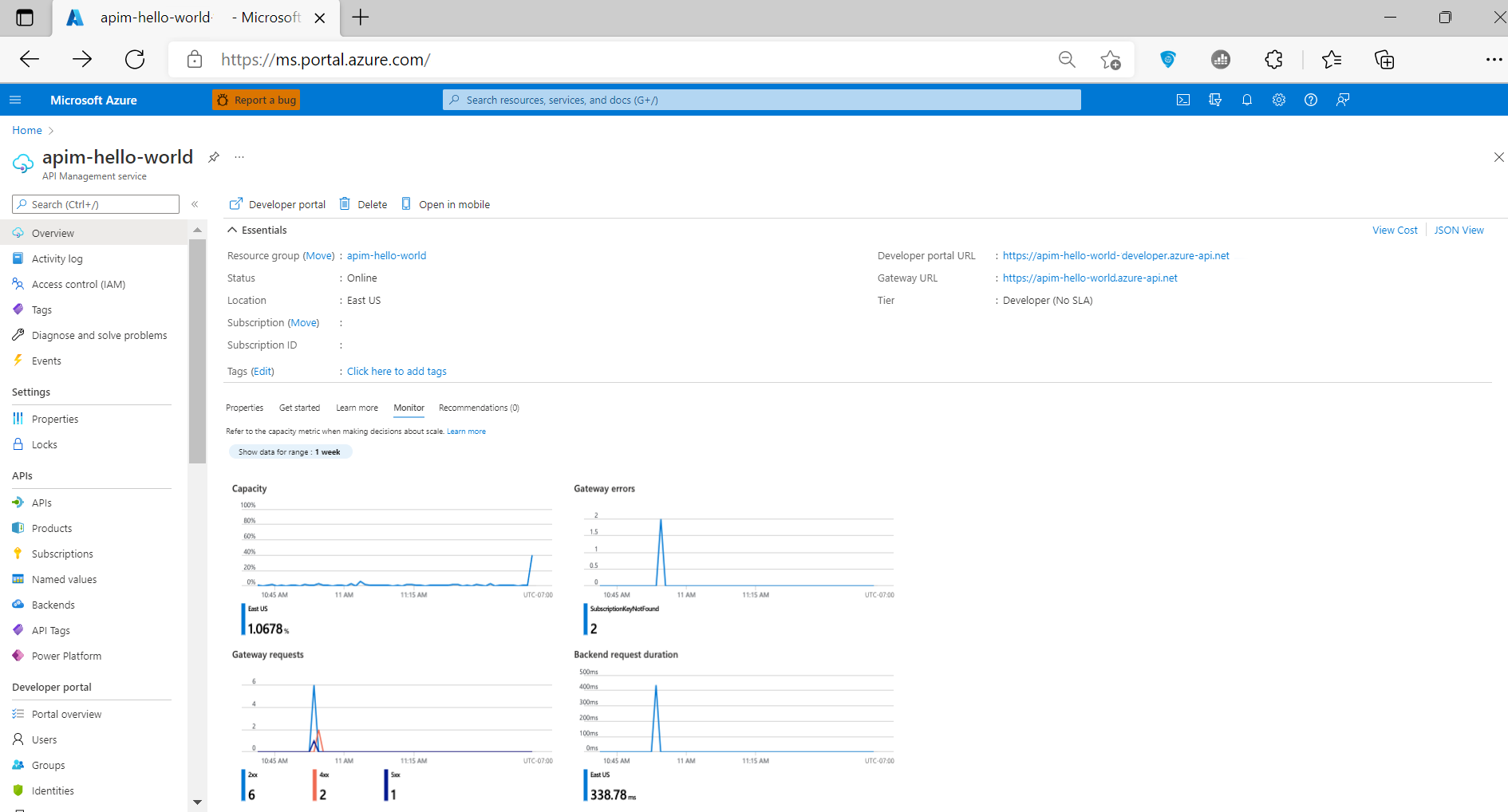
Ölçümlere erişmek için:
Azure portalında API Management örneğine gidin. Genel Bakış sayfasındaki İzleyici sekmesinde API'lerinizin önemli ölçümlerini gözden geçirin.
Ölçümleri ayrıntılı olarak araştırmak için soldaki menüden İzleme>Ölçümleri'ni seçin.
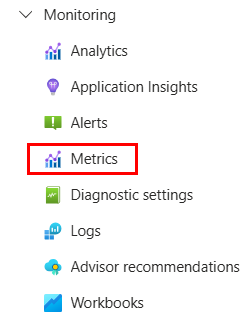
Açılan listeden ilgilendiğiniz ölçümleri seçin. Örneğin, İstekler.
Grafikte, API çağrılarının toplam sayısı gösterilmektedir. İlgi dönemlerine odaklanmak için zaman aralığını ayarlayın.
İstekler ölçümünün boyutlarını kullanarak grafiği filtreleyebilirsiniz. Örneğin, Filtre ekle'yi seçin, Arka Uç Yanıt Kodu Kategorisi'ni seçin, değer olarak girin
500. Grafik, API arka uçta başarısız olan isteklerin sayısını gösterir.
Uyarı kuralı ayarlama
Ölçümlere ve etkinlik günlüklerine göre uyarılar alabilirsiniz. Azure İzleyici'de, tetiklendiğinde eylem gerçekleştirmek için bir uyarı kuralı yapılandırın. Yaygın eylemler şunlardır:
- E-posta bildirimi gönderme
- Web kancası çağırma
- Bir Azure Mantıksal Uygulamasını çağırma
İstek ölçümünü temel alan örnek bir uyarı kuralı yapılandırmak için:
Soldaki menüden İzleme>Uyarıları'nı seçin.
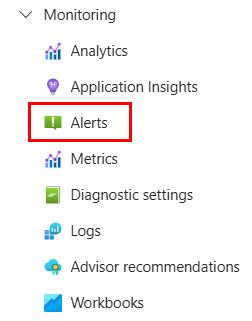
+ Uyarı kuralı oluştur'u> seçin.
Koşul sekmesinde:
- Sinyal adı bölümünde İstekler'i seçin.
- Uyarı mantığı'nda uyarının varsayılan değerlerini gözden geçirin veya değiştirin. Örneğin, uyarının tetiklenmesi gereken oluşum sayısı olan statik Eşik değerini güncelleştirin.
- Boyutlara göre böl bölümünde Boyut adı bölümünde Ağ Geçidi Yanıt Kodu Kategorisi'ni seçin.
- Boyut değerleri'nde yetkisiz veya geçersiz istekler gibi istemci hataları için 4xx'i seçin. Boyut değeri görünmüyorsa Özel değer ekle'yi seçin ve 4xx girin.
- Değerlendirme zamanları bölümünde, varsayılan ayarları kabul edin veya kuralın çalışma sıklıklarını yapılandırmak için diğer ayarları seçin. İleri'yi seçin.
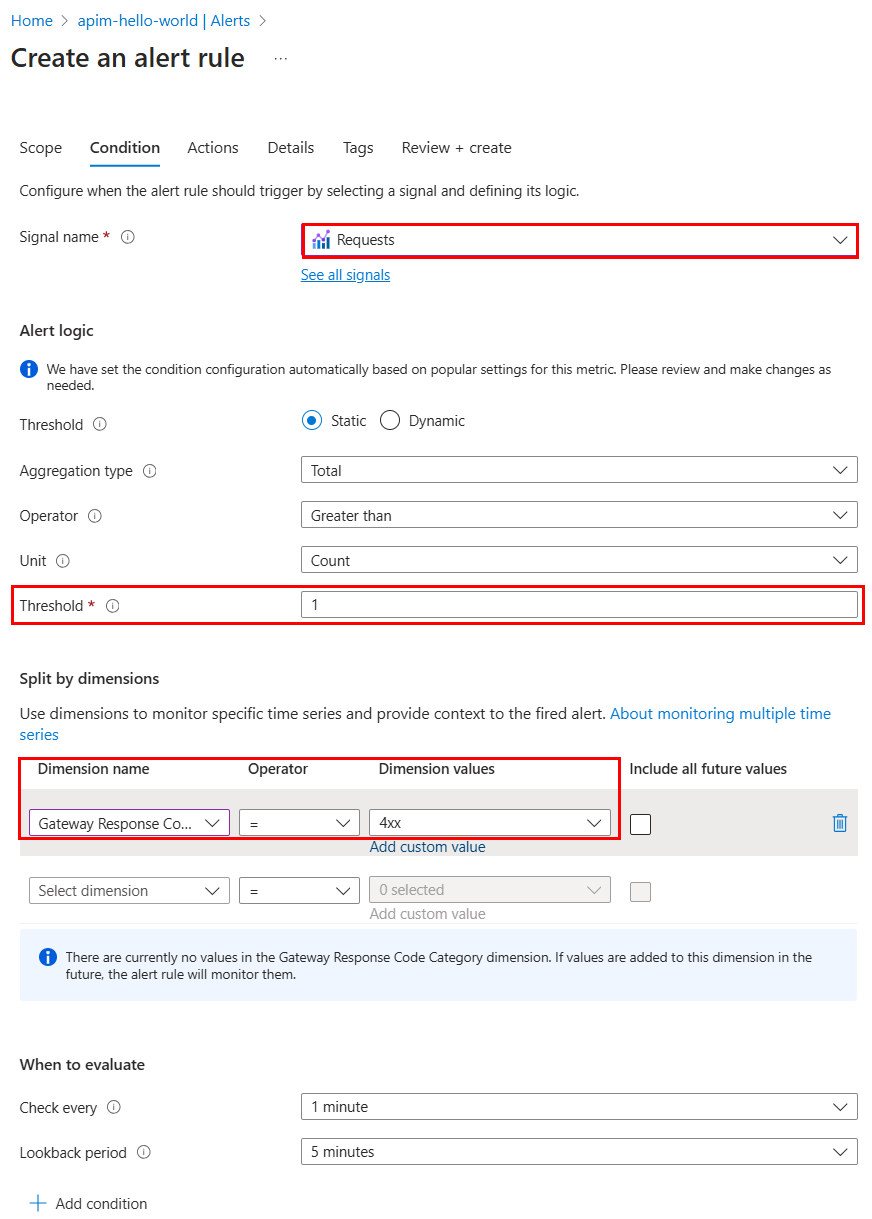
Kullanıcılara uyarı hakkında bilgi vermek ve eylem yapmak için Eylemler sekmesinde bir veya daha fazla eylem grubu seçin veya oluşturun. Örneğin, adresine bildirim e-postası
admin@contoso.comgöndermek için yeni bir eylem grubu oluşturun. Ayrıntılı adımlar için bkz . Azure portalında eylem grupları oluşturma ve yönetme.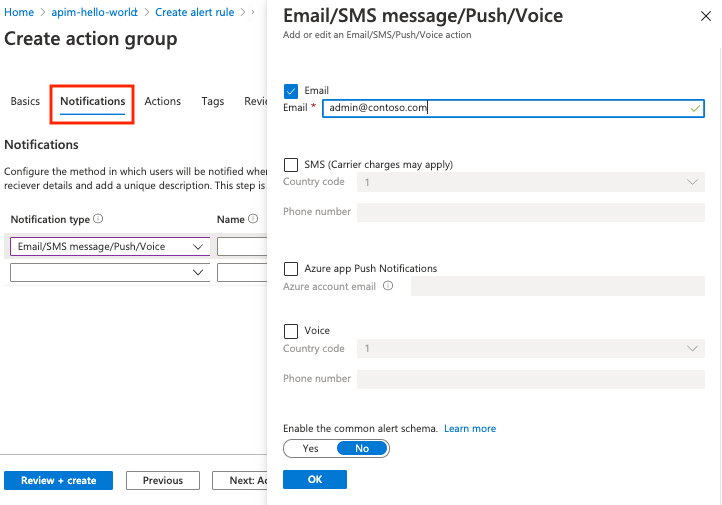
Uyarı kuralı oluştur'un Ayrıntılar sekmesinde, uyarı kuralının adını ve açıklamasını girin ve önem düzeyini seçin.
İsteğe bağlı olarak kalan ayarları yapılandırın. Ardından Gözden Geçir + oluştur sekmesinde Oluştur'u seçin.
İsteğe bağlı olarak, uyarıyı tetikleyen bir isteğin benzetimini yapmak için BIR HTTP istemcisi kullanarak uyarı kuralını test edin. Örneğin, aşağıdaki komutu bir terminalde çalıştırarak API Management ana bilgisayar adını API Management örneğinizin konak adıyla değiştirin:
curl GET https://contoso.azure-api.net/non-existent-endpoint HTTP/1.1Uyarı, değerlendirme dönemine göre tetiklenir ve adresine admin@contoso.come-posta gönderir.
Uyarılar, API Management örneğinin Uyarılar sayfasında da görünür.
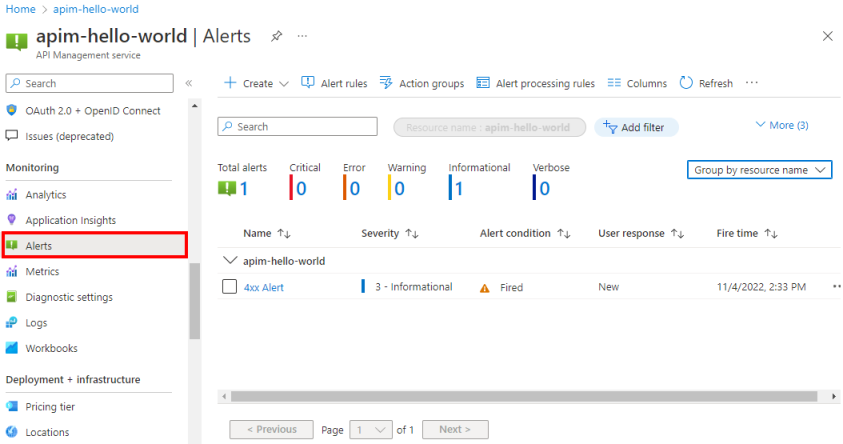
Etkinlik günlükleri
Etkinlik günlükleri, API Management hizmetlerinizdeki işlemler hakkında içgörü sağlar. Etkinlik günlüklerini kullanarak, API Management hizmetleriniz üzerinde gerçekleştirilen herhangi bir yazma işlemi (PUT, POST, DELETE) için "ne, kim ve ne zaman" sorularını yanıtlayabilirsiniz.
Not
Etkinlik günlükleri, Azure portalında gerçekleştirilen okuma (GET) işlemlerini veya işlemleri içermez.
API Management hizmetinizdeki etkinlik günlüklerine veya Azure İzleyici’deki tüm Azure kaynaklarınızın günlüklerine erişebilirsiniz.
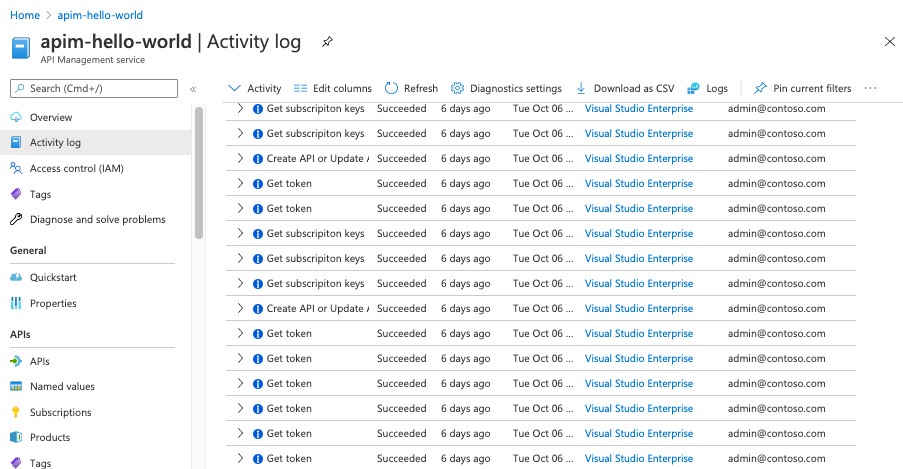
Etkinlik günlüğünü görüntülemek için:
Etkinlik günlüğü'nü seçin.
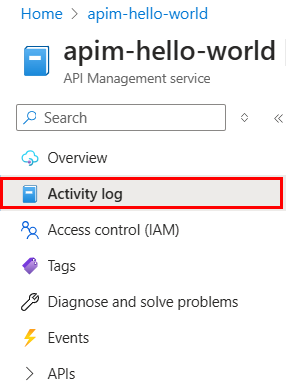
İstediğiniz filtreleme kapsamını ve ardından Uygula'yı seçin.
Kaynak günlükleri
Kaynak günlükleri (Azure İzleyici günlükleri), API Management işlemleri ve hataları hakkında denetim ve sorun giderme amacıyla önemli olan zengin bilgiler sağlar. Bir tanılama ayarı aracılığıyla etkinleştirildiğinde, günlükler API Management ağ geçidi tarafından alınan ve işlenen API istekleri hakkında bilgi toplar.
Not
Tüketim katmanı kaynak günlüklerinin toplanmasını desteklemez.
Kaynak günlüklerini yapılandırmak için:
İzleme Tanılama ayarları'nı> seçin.
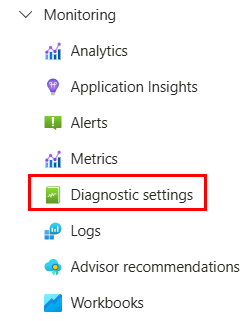
+ Tanılama ayarı ekle’yi seçin.
Toplamak istediğiniz günlükleri veya ölçümleri seçin.
Günlüklerin ve ölçümlerin nereye gönderileceği hakkında çeşitli seçenekleriniz vardır. Örneğin, bir depolama hesabına ölçümlerle birlikte kaynak günlüklerini arşivleyin, bir olay hub'ına akışla aktarın veya log analytics çalışma alanına gönderin.
İpucu
Log Analytics çalışma alanını seçerseniz, verileri kaynağa özgü ApiManagementGatewayLogs tablosunda veya genel AzureDiagnostics tablosunda depolamayı seçebilirsiniz. Bunu destekleyen günlük hedefleri için kaynağa özgü tabloyu kullanmanızı öneririz. Daha fazla bilgi edinin
Günlük hedefi veya hedefleri için ayrıntıları yapılandırdıktan sonra Kaydet'i seçin.
Not
API Management hizmetinizin MinApiVersion özelliği 2022-09-01-preview'dan daha yüksek bir API sürümüne ayarlandıysa tanılama ayarı nesnesi eklemek hataya neden olabilir.
Daha fazla bilgi için bkz . Platform günlüklerini ve ölçümlerini farklı hedeflere göndermek için tanılama ayarları oluşturma.
Azure İzleyici'de günlükleri ve ölçümleri görüntüleme
Log Analytics çalışma alanında günlüklerin veya ölçümlerin toplanmasını etkinleştirirseniz verilerin Azure İzleyici'de görünmesi birkaç dakika sürebilir.
Verileri görüntülemek için:
Soldaki menüden Günlükler'i seçin.
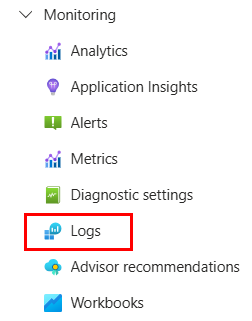
Verileri görüntülemek için sorgular çalıştırın. Çeşitli örnek sorgular sağlanır veya kendi sorgunuzu çalıştırın. Örneğin, aşağıdaki sorgu ApiManagementGatewayLogs tablosundan en son 24 saatlik verileri alır:
ApiManagementGatewayLogs | where TimeGenerated > ago(1d)
API Management için kaynak günlüklerini kullanma hakkında daha fazla bilgi için bkz:
API günlük ayarlarını değiştirme
Varsayılan olarak, kaynak günlüklerinin toplanmasını etkinleştirmek için bir tanılama ayarı oluşturduğunuzda, günlük varsayılan ayarlarla tüm API'ler için etkinleştirilir. Tüm API'ler için günlük ayarlarını yapabilir veya bunları tek tek API'ler için geçersiz kılabilirsiniz. Örneğin, örnekleme hızını veya verilerin ayrıntı düzeyini ayarlayın, üst bilgilerin veya istek veya yanıt yüklerinin günlüğe kaydedilmesini etkinleştirin veya bazı API'ler için günlüğe kaydetmeyi devre dışı bırakın.
Günlük ayarları hakkında ayrıntılı bilgi için bkz . Tanılama günlüğü ayarları başvurusu.
Tüm API'ler için günlük ayarlarını yapılandırmak için:
- API Management örneğinizin sol menüsünde API'ler API'ler>>Tüm API'ler'i seçin.
- Üst çubuktan Ayarlar sekmesini seçin.
- Tanılama Günlükleri bölümüne kadar aşağı kaydırın ve Azure İzleyici sekmesini seçin.
- Ayarları gözden geçirin ve gerekirse değişiklik yapın. Kaydet'i seçin.
Belirli bir API için günlük ayarlarını yapılandırmak için:
- API Management örneğinizin sol menüsünde API API'lerini> ve ardından API'nin adını seçin.
- Üst çubuktan Ayarlar sekmesini seçin.
- Tanılama Günlükleri bölümüne kadar aşağı kaydırın ve Azure İzleyici sekmesini seçin.
- Ayarları gözden geçirin ve gerekirse değişiklik yapın. Kaydet'i seçin.
Önemli
Etkinleştirilirse, günlüğe kaydedilen istek veya yanıt yükleri en fazla 8.192 bayt olabilir. API Management ayrıca Yükleri ve durum kodları, üst bilgiler ve zaman damgaları gibi diğer öznitelikleri içeren Azure İzleyici'ye gönderilen tanılama günlüğü girişi için 32 KB sınırı uygular. Özniteliklerin birleşik boyutu 32 KB'ı aşarsa, API Management tüm gövde ve izleme içeriğini kaldırarak girişi kırpır.
Sonraki adımlar
Bu öğreticide, şunların nasıl yapıldığını öğrendiniz:
- API'nizin ölçümlerini görüntüleme
- Uyarı kuralı ayarlama
- Etkinlik günlüklerini görüntüleme
- Kaynak günlüklerini etkinleştirme ve görüntüleme
Sonraki öğreticiye ilerleyin:
